Remote Input Konfiguration Fenster
Das Remote Input Konfiguration Fenster finden Sie im Setup, in der Spalte Show, unter Remote Input.
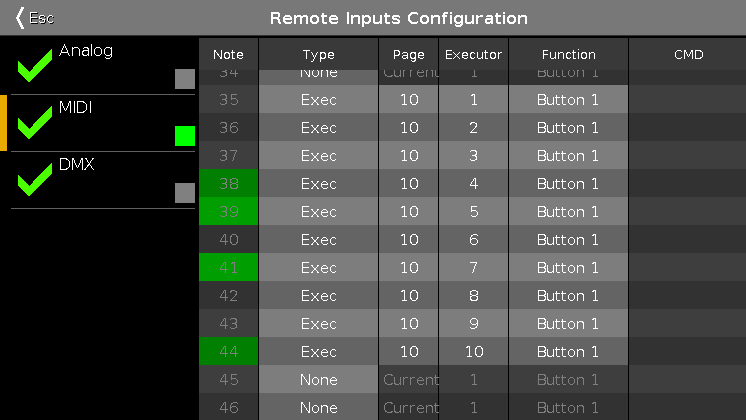
Abbildung 1: Remote Input Konfiguration Fenster
In diesem Fenster bestimmen Sie, welche Auswirkungen die verbundenen Remote Inputs auf die dot2 Konsole haben.
Auf der linken Seite sehen Sie die drei verfügbaren Remote Inputs:
- Analog
- MIDI
- DMX
Ein grüner Haken bedeutet, dass dieser Remote Input aktiviert ist. Das rote Verbotsschild zeigt einen deaktivierten Remote Input. Um einen Remote zu aktivieren oder deaktivieren, drücken Sie auf den Input Typ Encoder.
Der ausgewählte Remote Input bekommt einen orangefarbenen Balken auf der linken Seite des Feldes.
Wenn ein Input Signal erkannt wird, wird dies mit einem grünen Indikator angezeigt.
Die folgenden Spalten sind für alle Remote Inputs verfügbar:
Typ:
Zeigt die Aktion, die die Konsole ausführt wenn der entsprechende Kontakt aktiviert ist. Das Wähle Typ Fenster wird geöffnet.
Page:
Zeigt die ausgewählte Executor Seite. Um die Seite zu ändern, drücken und halten Sie in das entsprechende Feld oder wählen Sie das Feld aus und drücken Sie auf den Scroll Encoder. Der Taschenrechner wird geöffnet.
Executor: (nur verfügbar wenn der ausgewählte Typ ein Executor ist):
Zeigt die zugewiesene Executor Nummer für den Remote Input.
 Taste.
Taste.Um einen Executor auszuwählen, tippen und halten Sie das entsprechende Feld oder drücken Sie auf den Scroll Encoder. Der Taschenrechner wird geöffnet.
Wenn Sie eine ungültige Executor Nummer eingegeben haben, wird das Feld mit einem roten Hintergrund angezeigt.
Funktion (nur verfügbar wenn der ausgewählte Typ ein Executor ist):
Zeigt den zugewiesenen Button oder Fader. Um einen Button oder Fader auszuwählen, tippen und halten Sie das entsprechende Feld oder drücken Sie auf den Scroll Encoder. Das Wähle Funktion Fenster wird geöffnet.
CMD (= Kommando, nur verfügbar wenn der ausgewählte Typ CMD ist):
Zeigt das zugewiesene Kommando für den Remote Input. Um ein Kommando einzugeben, tippen und halten Sie das entsprechende Feld oder drücken Sie auf den Scroll Encoder. Die virtuelle Tastatur wird geöffnet. Geben Sie hier das gewünschte Kommando ein.
Analog
Um die analogen Remote Inputs zu benutzen, müssen Sie z.B. eine Lichtschranke oder Push Buttons mit der DC Remote Control auf der Rückseite der Konsole verbinden. Mehr dazu unter Oberfläche und Setup der Konsole.
Zusätzlich zu den Standard Spalten gibt es bei der Analog Remote noch die Spalte Input.
Input:
Zeigt den Input der verbundenen DC Remote Control. Die Pin Belegung sehen Sie neben der Buchse auf der Rückseite der Konsole. Pin 1 - 6 = Input 1,3,5,7,9,11; Pin 9 - 14 = Input 2,4,6,8,10,12. Es gibt zwölf verschiedene Inputs. Diese Spalte ist nur zum Lesen.
MIDI
Um die MIDI Remote zu benutzen, verbinden Sie eine MIDI Remote mit der MIDI In Buchse auf der Rückseite der Konsole. Mehr dazu unter Oberfläche und Setup der Konsole.
Wenn Sie in der Spalte Typ einen Executor und in der Spalte Button einen Fader zugewiesen haben, kontrolliert die Geschwindigkeit des MIDI Inputs den Level des Faders. Zusätzlich zu den vier Standard Spalten gibt es bei der MIDI Remote noch die Spalte Note.
Note:
Zeigt die verfügbaren MIDI Noten von 0-127.
DMX
Um die DMX Remote zu benutzen, verbinden Sie eine DMX Remote entweder mit der DMX In Buchse auf der Rückseite der Konsole oder mit einem Input über die Netzwerk Protokolle Art-Net oder sACN.
Mehr dazu unter Oberfläche und Setup der Konsole.
Um einen Button oder ein Kommando per DMX zu triggern, ist ein DMX Wert zwischen 128 und 255 notwendig.
Der grüne Indikator ist nur dann sichtbar, wenn ein DMX Wert größer 0 zum Triggern von Fadern, oder von größer 127 zum Triggern von Buttons oder Kommandos gesendet wird.
Zusätzlich zu den vier Standard Spalten gibt es bei der DMX Remote noch die Spalte DMX.
DMX:
Zeigt die DMX Adresse. Diese Spalte kann nur gelesen werden.
Encoder Bar Funktionen

Input Typ:
Um einen Remote Input Typ auszuwählen, drehen Sie den Encoder nach links oder rechts.
Um einen Remote Input Typ zu aktivieren oder deaktivieren, drücken Sie den Encoder. Der aktuelle Status wird in Klammern angezeigt.
Scrollen:
Um nach oben oder unten zu scrollen, drehen Sie den Encoder nach links oder rechts.
Um nach links oder rechts zu scrollen, drücken und drehen Sie den Encoder nach links oder rechts.
Um ein ausgewähltes Feld zu ändern, drücken Sie den Encoder. Das entsprechende Fenster wird geöffnet.
Select:
Um mehr als ein Feld auszuwählen, drücken Sie die  Taste und drehen Sie den Encoder nach links oder rechts.
Taste und drehen Sie den Encoder nach links oder rechts.
Die ausgewählten Felder bekommen einen blauen Rahmen.

